はじめに
VSCode の拡張機能の Excel Viewer を使うことにより、VSCode 上で Excel を表示することができるようになります。
VSCodeを普段から使っている人はとても便利だと思うので、とりあえずいれておきましょう。
インストール方法は通常の拡張機能と同様です。
“Excel Viewer” を拡張機能で検索してインストールをクリックするだけ。
使い方
まず、普通に Excel のファイルを開きます。
すると、テキストファイルではないので下記のようなメッセージが表示されます。
このファイルはバイナリか、サポートされていないテキスト エンコードを使用しているため、エディターに表示されません。 このまま開きますか?
上記の「このまま開きますか?」をクリックすると、下記のようなバイナリをそのままテキストファイルとして開いたような表示になります。
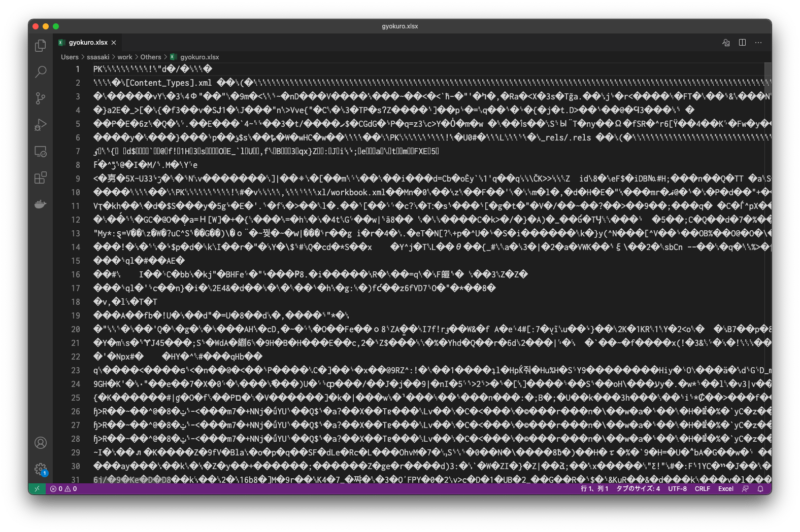
この状態から、上記の画面の右上のアイコン群の一番左のよくわからんアイコンをクリックします。
すると、下記のように Excel っぽい表形式の表示になります。
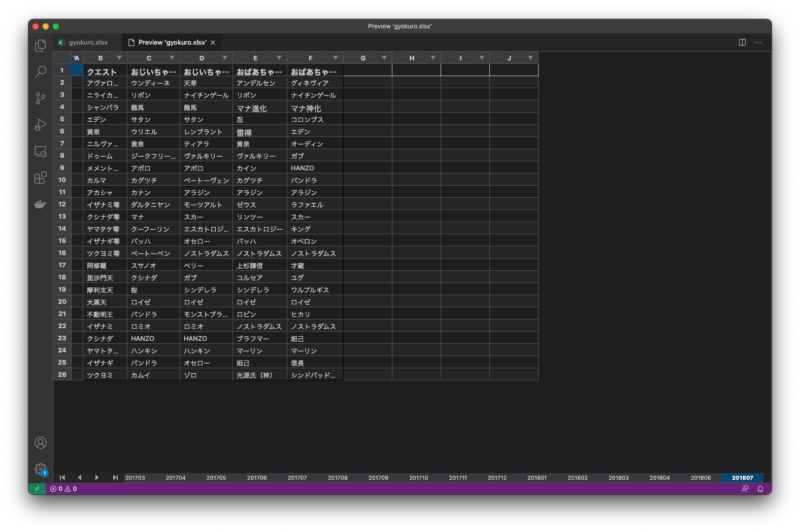
編集できないし、少し使ってみた感じでは画像も出ないし、レイアウトが崩れることもあったりしますが、内容を確認するだけなら十分な機能なので重宝しています。
コメント